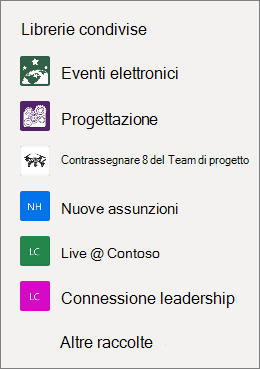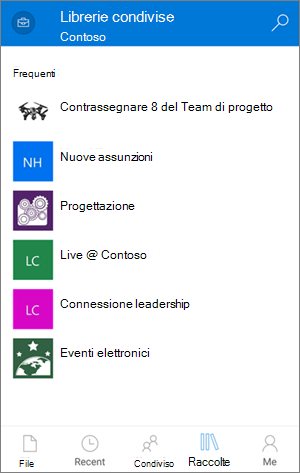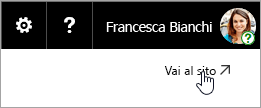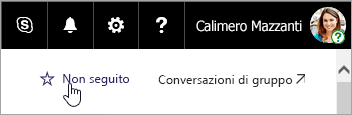Se usi OneDrive, puoi accedere ai file di SharePoint o Microsoft Teams Microsoft sul Web o nell'app per dispositivi mobili senza uscire da OneDrive. Le raccolte condivise con cui si è interagito di recente o che si segue vengono visualizzate nella struttura di spostamento. È anche possibile visualizzare i Microsoft 365 gruppi nell'elenco, poiché ogni gruppo ha un sito del team specifico. Per altre informazioni, vedere Nuove funzionalità nei siti del team di SharePoint, inclusa l'integrazione con Office 365 gruppi.
Visualizzare i file SharePoint o Microsoft Teams in OneDrive sul Web
-
Accedere a Microsoft 365 all'indirizzo www.office.com/signin.
Importante: Utilizzi Microsoft 365 gestito da 21Vianet in Cina? In tal caso, vedere Dove effettuare l'accesso a Office 365 per informazioni sull'accesso.
-
Selezionare l'icona di avvio delle app
-
In Raccolte condivise selezionare un sito o un team per aprirlo. Se il sito non è elencato, fare clic su Altre raccolte.
Visualizzare i file di SharePoint o Microsoft Teams nell'app per dispositivi mobili OneDrive
-
Nell'app OneDrive dopo aver eseguito l'accesso con l'account aziendale o dell'istituto di istruzione selezionare Raccolte.
-
Selezionare il nome del sito e quindi la raccolta in cui si trovano i file. Il sito potrebbe essere un team o un gruppo a cui si appartiene e potrebbe essere necessario selezionare Documenti o un'altra raccolta per trovare i file.
Aggiungere un sito SharePoint o Microsoft Teams all'elenco
L'ordine in cui i siti vengono visualizzati nell'elenco dipende dalla frequenza con cui si interagisce con i file in ogni sito. Se si vuole che un sito specifico venga sempre visualizzato nell'elenco, è possibile seguirlo.
-
Accedere a Microsoft 365 all'indirizzo www.office.com/signin.
Importante: Utilizzi Microsoft 365 gestito da 21Vianet in Cina? In tal caso, vedere Dove effettuare l'accesso a Office 365 per informazioni sull'accesso.
-
Selezionare l'icona di avvio delle app
-
In Raccolte condivise selezionare un sito o un team per aprirlo. Se il sito non è elencato, fare clic su Altre raccolte.
-
Selezionare Vai al sito nella parte superiore dello schermo.
-
Selezionare Non seguito nella parte superiore dello schermo. Il testo cambierà in Seguito.
Tipi di siti di SharePoint a cui è possibile accedere
Da OneDrive è possibile accedere ai tipi di siti seguenti:
-
Siti del team
-
Siti di progetto
-
Centri documenti
-
Siti di gestione dei record
-
Gruppi di Microsoft 365
Ulteriori informazioni
Copiare file e cartelle tra OneDrive e siti di SharePoint
Sincronizzare i file di SharePoint con la nuova app di sincronizzazione di OneDrive
Servono altre informazioni?
|
|
Contatta il sopporto tecnico Per assistenza con l'account Microsoft e gli abbonamenti, visitare la Guida agli account e alla fatturazione. Per il supporto tecnico, vai a Contatta il supporto tecnico Microsoft, immetti il tuo problema e seleziona Richiesta supporto. Se hai ancora bisogno di assistenza, seleziona Contatta il supporto tecnico per essere indirizzato all'opzione di supporto migliore. |
|
|
|
Amministratori Gli amministratori dovrebbero vedere la Guida per amministratori di OneDrive, la Community tecnica di OneDrive oppure contattare il Supporto per Microsoft 365 for business. |